Как выборочно удалить SMS-Dr.fone
Приложение «Сообщения» лежит в основе работы iOS на iPhone. Он поддерживает как SMS, так и iMessage и является приложением для обмена сообщениями по умолчанию на iPhone. iOS 15 только что была выпущена, и даже сегодня Apple кажется равнодушной к идее предоставления пользователям простого способа удаления SMS из разговоров на iPhone 13. Как удалить SMS из разговора на iPhone 13? Ниже приведена пошаговая инструкция, как это сделать.
- Часть I: как удалить одно SMS из разговора в сообщениях на iPhone 13
- Часть II: как удалить весь разговор в сообщениях на iPhone 13
- Часть III: как автоматически удалять старые сообщения на iPhone 13
- Часть IV: навсегда стереть сообщения и удаленные данные с iPhone 13 с помощью DrFoneTool — Data Eraser (iOS)
- Часть V: Заключение
Часть I: как удалить одно SMS из разговора в сообщениях на iPhone 13
Apple не совсем против идеи кнопки «Удалить» в приложениях. В Почте есть красивый значок корзины, такой же значок используется в Файлах и вообще во многих других местах, где есть кнопка Удалить. Проблема в том, что Apple, даже в iOS 15, продолжает думать, что пользователи не заслуживают кнопки «Удалить» в сообщениях. Следовательно, даже с недавно выпущенным iPhone 13 люди задаются вопросом, как удалить свои SMS в iPhone 13.
Вот шаги, чтобы удалить одно SMS из разговоров в приложении «Сообщения»:
Шаг 1: Запустите Сообщения на вашем iPhone.
Шаг 2: Нажмите на любой SMS-разговор.
Шаг 3: Нажмите и удерживайте SMS, которое хотите удалить, и появится всплывающее окно:
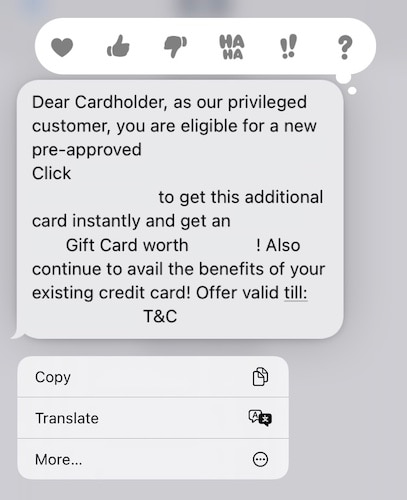
Шаг 4: Как видите, опции «Удалить» нет, но есть опция «Дополнительно». Коснитесь этой опции.

Шаг 5: Теперь на следующем экране ваше SMS будет предварительно выбрано, и вы найдете кнопку «Удалить» (значок корзины) в левом нижнем углу интерфейса. Нажмите на это и, наконец, нажмите «Удалить сообщение», чтобы подтвердить и удалить сообщение из «Сообщений».

Вот как просто (или сложно, в зависимости от того, как вы его нарезаете) удалить одно SMS в приложении «Сообщения».
Часть II: как удалить весь разговор в сообщениях на iPhone 13
Можно было бы задаться вопросом, насколько сложно было бы удалить целые разговоры в «Сообщениях» на iPhone 13, учитывая гимнастику, необходимую для удаления одного SMS на iPhone 13, но, что удивительно, Apple предоставляет простой способ удалить целые разговоры в «Сообщениях» на iPhone 13. В на самом деле, есть два способа сделать это!
Метод 1
Шаг 1: Запустите «Сообщения» на iPhone 13.
Шаг 2: Удерживайте любой разговор, который хотите удалить.
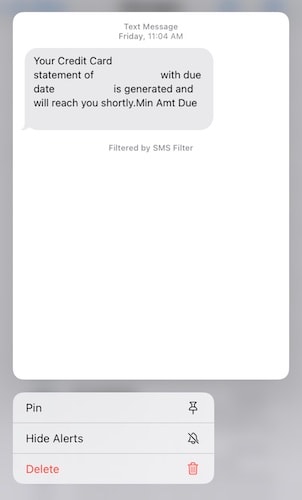
Шаг 3: Нажмите «Удалить», чтобы удалить разговор.
Метод 2
Шаг 1: Запустите приложение «Сообщения» на iPhone 13.
Шаг 2: Смахните разговор, который хотите удалить, влево.
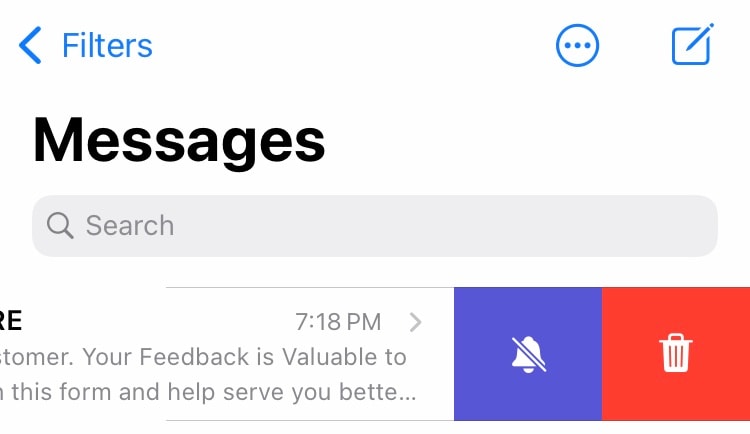
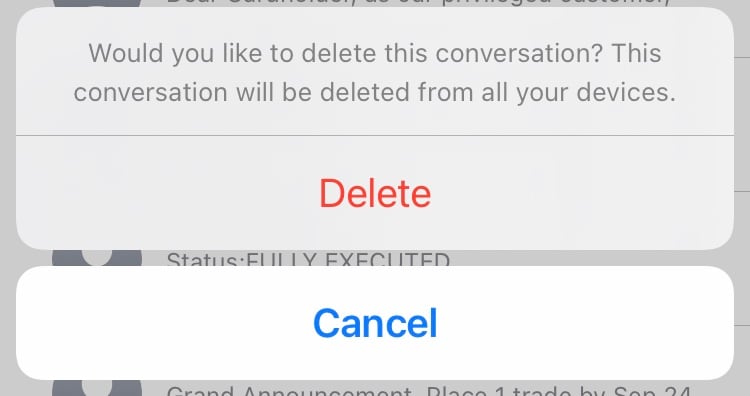
Шаг 3: Нажмите «Удалить» и подтвердите еще раз, чтобы удалить разговор.
Часть III: как автоматически удалять старые сообщения на iPhone 13
Автоматически удалять старые сообщения на iPhone 13? Да, вы правильно прочитали, в iOS есть способ автоматически удалять старые сообщения, только он скрыт в настройках и о нем редко говорят. Если вы хотите автоматически удалять старые сообщения на iPhone 13, сделайте следующее:
Шаг 1: Запустить настройки.
Шаг 2: Прокрутите вниз до «Сообщения» и коснитесь его.
Шаг 3: Прокрутите вниз до раздела «История сообщений» с параметром «Сохранить сообщения» и посмотрите, для чего он установлен. Скорее всего, он будет установлен на «Навсегда». Коснитесь этой опции.
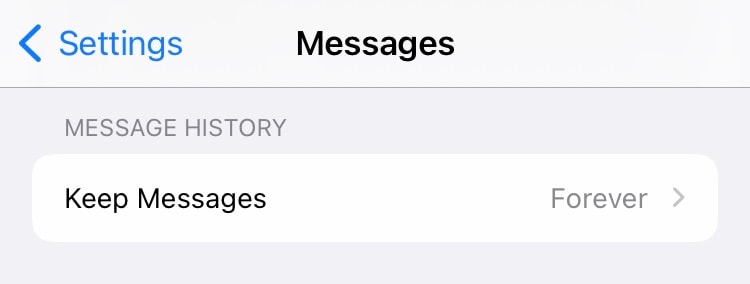
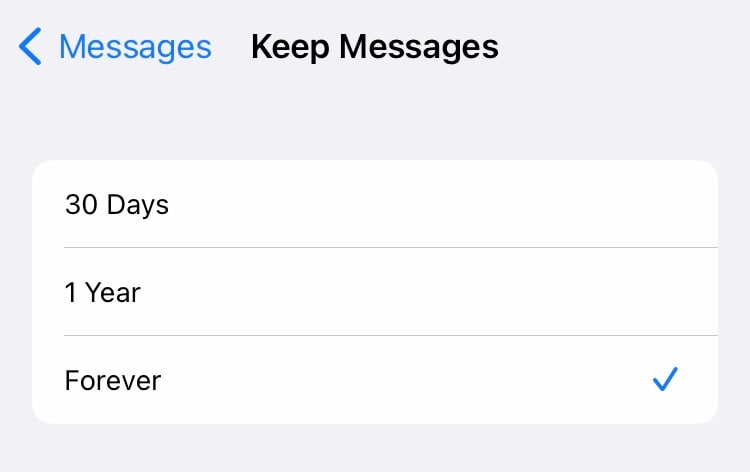
Шаг 4: Выберите один из следующих вариантов: 30 дней, 1 год или навсегда. Если вы выберете 1 год, сообщения старше 1 года будут автоматически удаляться. Если вы выберете 30 дней, сообщения старше месяца будут автоматически удаляться. Вы уже догадались: «Навсегда» означает, что ничего не удаляется.
Итак, если вы сталкиваетесь с проблемами с сообщениями, когда сообщения многолетней давности отображаются в сообщениях при включении сообщений iCloud, вот как вы решаете эту проблему. Следует сказать, что вы можете захотеть сделать копии / сделать скриншоты важных сообщений, прежде чем включить автоматическое удаление сообщений на вашем iPhone 13.
Часть IV: навсегда стереть сообщения и удаленные данные с iPhone 13 с помощью DrFoneTool — Data Eraser (iOS)
Вы можете подумать, что данные, которые вы храните на своем диске, удаляются, когда вы их удаляете. В конце концов, это то, что вы только что сделали, не так ли? На iPhone есть возможность стереть все содержимое и настройки, так что он должен это делать, верно? Неправильный!
Дело не в том, что Apple виновата в этом или вводит вас в заблуждение относительно ваших данных, а в том, что именно так все и происходит, когда мы говорим об удалении данных. Хранение данных на диске осуществляется файловой системой, которая знает, где на диске искать, когда пользователь обращается к конкретным данным. Происходит следующее: когда мы говорим об удалении данных на устройстве, мы удаляем только эту файловую систему, делая данные на диске недоступными напрямую. Но эти данные в значительной степени присутствуют на диске даже после предполагаемого удаления, поскольку эти данные никогда не трогались, и к ним можно получить косвенный доступ с помощью инструментов! Вот что такое инструменты для восстановления данных!
Наши разговоры личные и интимные. Казалось бы, обыденные разговоры могут многое рассказать о людях, у которых они есть, если вы знаете, что ищете. Такие империи, как Facebook, построены на разговорах, которые люди непреднамеренно и намеренно раскрывают компании, используя ее платформу. Имея это в виду, когда вы хотите удалить свои разговоры, разве вы не хотите быть уверены, что они действительно уничтожены и не могут быть восстановлены каким-либо образом?
Как убедиться, что когда вы удаляете свои SMS-разговоры с iPhone 13, они стираются с диска правильным образом, чтобы данные нельзя было восстановить, даже если кто-то использовал инструменты восстановления в памяти телефона? Войдите в Wondershare DrFoneTool – Удаление данных (iOS).
Вот как можно использовать DrFoneTool — Data Eraser (iOS), чтобы безопасно стереть ваши личные данные с устройства и убедиться, что никто больше не получит к ним доступ. Вы можете удалить только свои сообщения или несколько ваших личных данных, и есть способ стереть даже те данные, которые вы уже удалили!

DrFoneTool — стиратель данных (iOS)
Безвозвратно удалите данные и защитите свою конфиденциальность.
- Простой, кликабельный, процесс.
- Стирайте iOS SMS, контакты, историю звонков, фотографии и видео и т. Д. Выборочно.
- 100% стирание сторонних приложений: WhatsApp, LINE, Kik, Viber и т. д.
- Отлично работает на iPhone, iPad и iPod touch, включая последние модели и полностью последнюю версию iOS!

Шаг 1: Скачайте и установите Dr.fone – Data Eraser (iOS) на свой компьютер.
Шаг 2: Подключите ваш iPhone к компьютеру и запустите DrFoneTool.
Шаг 3: Выберите модуль «Стирание данных».
Шаг 4: Нажмите «Удалить личные данные» на боковой панели.

Шаг 5: Чтобы сканировать ваши личные данные, выберите типы данных, которые вы хотите сканировать, и нажмите «Пуск». В этом случае вы хотите выбрать «Сообщения» и нажать «Пуск», чтобы сканировать ваши сообщения и надежно стереть их, чтобы их больше нельзя было восстановить.

Шаг 6: После сканирования на следующем экране слева отображается список ваших личных данных, а справа вы можете просмотреть его. Поскольку вы сканировали только сообщения, вы увидите список сообщений, заполненный количеством сообщений на устройстве. Установите флажок рядом с ним и нажмите «Стереть» внизу.

Теперь ваши переписки будут надежно удалены и их будет невозможно восстановить.
Вы упоминали что-то о стирании уже удаленных данных? Да, мы сделали! DrFoneTool — Data Eraser (iOS) поможет вам стереть данные, которые вы уже удалили со своего телефона. В приложении есть возможность специально стереть только уже удаленные данные. Когда приложение завершит анализ на шаге 5, вы увидите раскрывающийся список над панелью предварительного просмотра справа с надписью «Показать все». Нажмите на нее и выберите «Показывать только удаленные».

Затем вы можете продолжить, нажав «Стереть» внизу, чтобы стереть уже удаленные SMS с устройства. Аккуратно, да? Мы знаем. Мы тоже любим эту часть.
Часть V: Заключение
Разговоры – неотъемлемая часть человеческого общения. Возможно, сегодня мы используем наши телефоны не так часто, чтобы звонить людям, как раньше, но мы используем их для общения и общения больше, чем раньше, изменились только методы общения и общения. Сейчас мы переписываемся гораздо чаще, а приложение «Сообщения» на iPhone может хранить секреты о людях, которые могут быть как лестными, так и смущающими. В интересах конфиденциальности пользователей необходимо обеспечить безопасное стирание SMS-разговоров или обменов сообщениями с устройства, чтобы их невозможно было восстановить. По иронии судьбы, Apple не предоставляет достаточно надежного способа стереть сообщения, чтобы сделать их невосстановимыми, но Wondershare делает это. DrFoneTool — Data Eraser (iOS) может безопасно и надежно стереть ваши личные сообщения, кроме множества других личных данных с вашего iPhone, так что вы можете быть уверены, что никто не сможет восстановить ваши разговоры с устройства и получить доступ к ним. Вы также можете использовать DrFoneTool — Data Eraser (iOS), чтобы полностью стереть ваш iPhone лучше, чем стандартная опция, найденная в разделе «Настройки» в iOS, чтобы данные действительно были стерты в хранилище iPhone и не могли быть восстановлены.
последние статьи